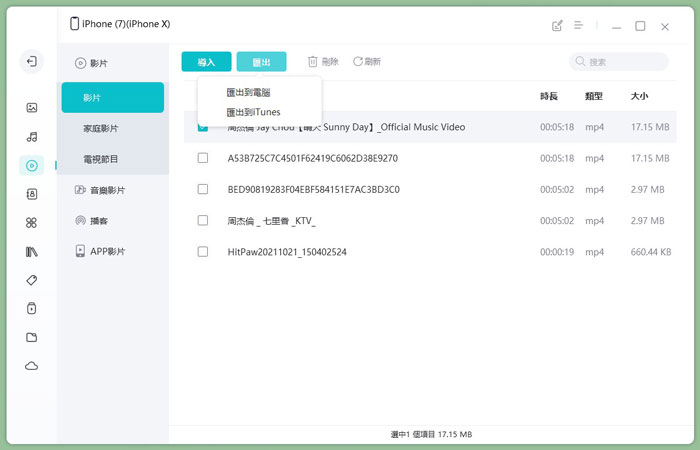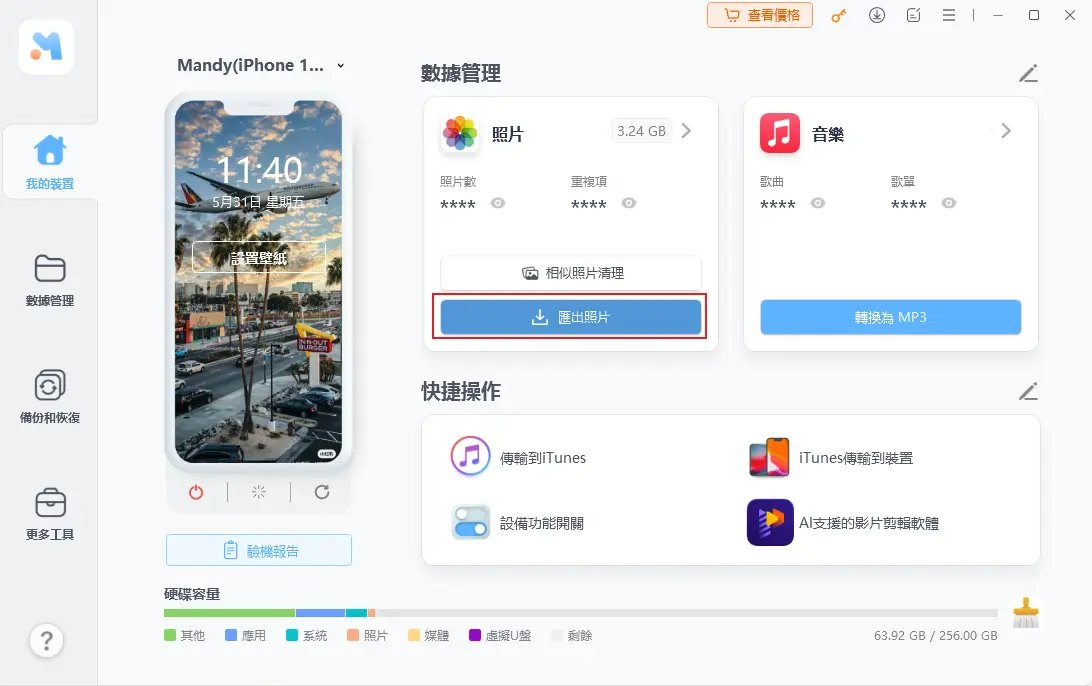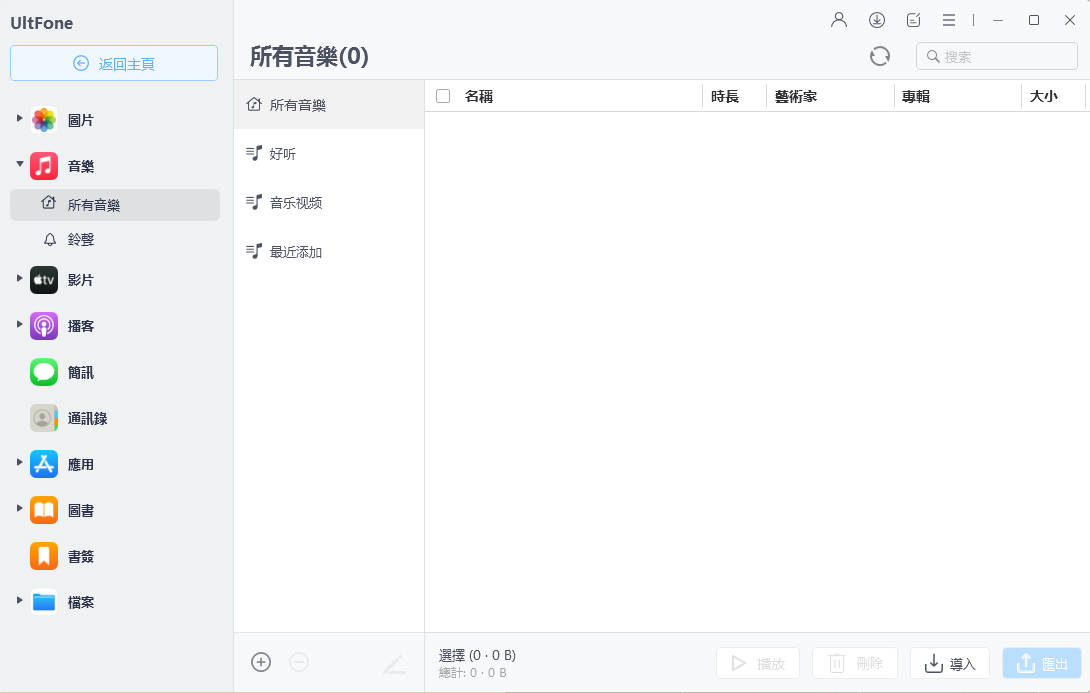iPhone影片傳到電腦不能看!4個方案輕鬆修復故障【絕對有效】
 Jerry Cook
Jerry Cook- 2023-07-14更新 / iOS 資料傳輸
iPhone的儲存空間有限,所以很多人都會將手機拍攝的影片轉移到電腦,以安全保存這些重要的檔案,並且在更大的螢幕觀看這些內容。可是,很多人都遇到iPhone影片傳到電腦不能看的問題。如果你已確認數據完成傳輸,卻無法在電腦播放檔案,甚至發生iPhone Internal Storage 空的情況,那就不能錯過本篇教學了。
我們將會說明iPhone影片電腦看不到的原因,並且介紹一款專業的軟體以幫你輕鬆解決以上問題。此外,我們還會推薦其他的常用辦法,以滿足你在電腦播放影片的需求,絕對實用。
- 一、為什麼會發生iPhone Internal Storage 空的情況?
- 二、iPhone影片傳到電腦不能看的最佳解決方案——使用UltFone iOS 數據管家轉移檔案
- 三、修復iPhone影片電腦看不到的其他方法
一、為什麼會發生iPhone Internal Storage 空的情況?
如果你可以在iPhone播放影片,卻在電腦看不到相關內容,甚至出現iPhone Internal Storage 空的問題,那很有可能是傳輸的過程發生錯誤,導致影片已損壞。在說明修復辦法之前,你應該先了解造成問題的導因,才有辦法對症下藥,更快速地解決故障情況。
我們將iPhone影片電腦看不到的幾個常見理由列在下方:
- 電腦沒有安裝影片解碼器
- 播放器不支援iPhone的影片檔案格式
- 檔案傳輸的過程發生中斷導致轉移失敗
- 電腦受到病毒或惡意程式攻擊
- 影片檔案已損毀
二、iPhone影片傳到電腦不能看的最佳解決方案——使用UltFone iOS 數據管家轉移檔案
雖然你可以使用USB數據線直接傳輸iPhone影片到電腦,但承上所述,電腦中的播放器可能並不支援其中的檔案格式。此外,當你的數據量很龐大時,很有可能會在拖拉檔案的過程發生錯誤,導致資料傳輸失敗。因此,我們推薦你使用 UltFone iOS 數據管家 管理或匯出你的檔案,有效解決iPhone影片傳到電腦不能看的問題。。
UltFone iOS 數據管家所支援的數據類型種類繁多,包括影片、照片、聯絡人、音樂等,而且提供簡潔的介面以讓你更直觀地管理資料。當你在匯出數據時,你依據自身需求選擇不同的輸出格式。因此,你可以將影片設定為MP4檔案,以解決瀏覽器不支援格式所造成的iPhone影片電腦看不到問題。:
-
步骤1在電腦下載並安裝UltFone iOS 數據管家,然後將iPhone連接至電腦,點擊左側的「管理」欄位。

-
步骤2你就可以看到各種檔案類型。點擊「影片」選項以繼續。。

三、修復iPhone影片電腦看不到的其他方法
UltFone iOS 數據管家的效果極佳,但如果你還想嘗試其他的修復辦法,我們也會在這個段落分享一些實用方案。無論iPhone影片傳到電腦不能看的原因為何,我們都能協助你快速擊退煩惱!
方法1:更新Windows Media Player
由於影片的格式越來越多,而版本過舊的影片播放器可能無法支援部分的檔案。為此,你應該定期更新電腦中的軟體與程式,以確保它能相容於各種的多媒體檔案。由於Windows Media Player是電腦的預設播放器,所以我們將以它做說明。
如果你的電腦系統是Windows XP,那你應該下載Windows Media Player 11;如果你的電腦系統是Windows 8或更新版本,那你就需要安裝Windows Media Player 12了。你可以先開啟程式並點擊菜單的「關於」與查看目前版本,然後再依據下方指示進行更新。
步驟1:點擊電腦介面下方的「開始」,然後搜尋「控制台」。
步驟2:當新的視窗彈出時,點擊「程式集」>「開啟或或關閉Windows功能」。
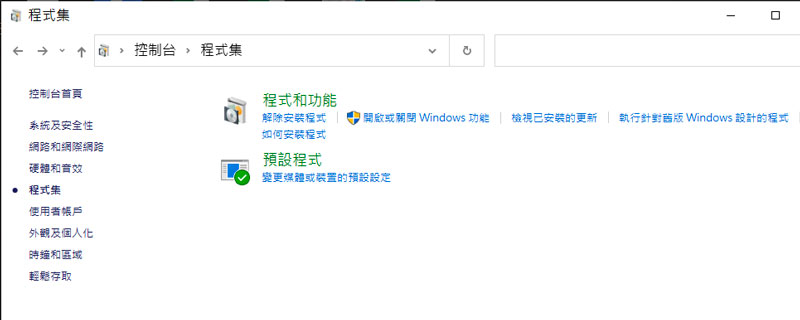
步驟3:展開「媒體功能」的欄位,你就會看到「Windows Media Player」,取消選擇該項目,然後點擊「確定」。
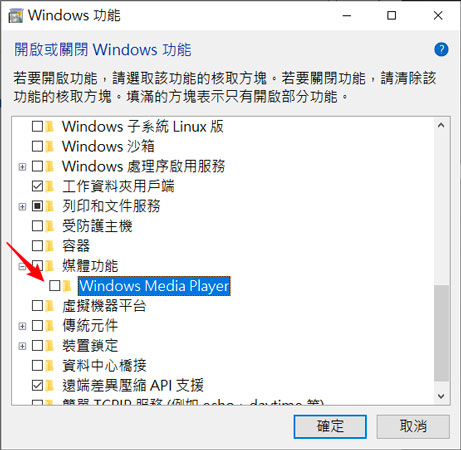
步驟4:接著,重啟你的電腦。完成後,再次前往「控制台」>「程式集」>「開啟或或關閉Windows功能」,然後勾選「Windows Media Player」並點擊「確定」。
步驟5:最後,再次重啟電腦就可以自動更新播放器版本了。
方法2:使用其他播放器
當然,如果你懷疑是Windows Media Player出了問題,導致iPhone影片電腦看不到,那你不妨嘗試使用其他的播放器。你可以在市面上找到很多播放器的選擇,例如VLC Media Player 、KMPlayer、QuickTime Player等。
其中,VLC是一款有名且對用戶友善的播放器,因為它所支援的檔案格式較多,因此你可以先將它下載並安裝到電腦,以檢查問題是否可以被解決。你只需要開啟VLC並點擊上方菜單的「媒體」>「開啟檔案」,然後選擇你的iPhone影片即可。
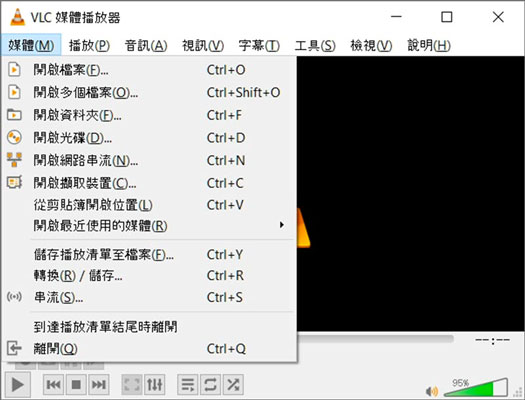
方法3:下載影片編解碼器
編解碼器會將電腦中的資料轉譯為多媒體播放格式,以讓播放器順利播放檔案。因此,你需要確保電腦已經下載並安裝對應的編解碼器,才能避免無法觀看影片的問題。由於不同的播放器會使用不同的編解碼器,所以我們以最常用的Windows Media Player為例子做說明。
步驟1:開啟電腦中的Windows Media Player,然後點擊上方菜單的「工具」>「選項」。
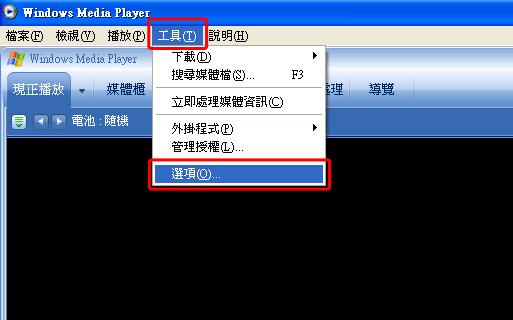
步驟2:點擊「播放程式」的選項卡,然後勾選「自動下載轉碼器」並設定更新時間即可。

總結
iPhone影片傳到電腦不能看的問題實在讓人擔心,因為你原本希望安全保存這些數據,卻發現播放失敗,甚至出現iPhone Internal Storage 空的的狀況。先別著急~ 我們已經在本文向你說明了5個有效方法,都可以幫你解決各種原因所造成的問題。
如果你想要選擇最簡單的方法,那就不可錯過 UltFone iOS 數據管家 這款工具了。你只需要使用它轉移檔案,就可以將影片儲存為想要的格式,操作非常簡單,數分鐘即可完成!